GroovyPostがPhotoshopを教える:Photoshopのペンツールとシェイプ

ベクター画像とは何ですか?それはラスター画像よりどのように優れていますか?
ラスター画像は通常の ピクセルごと 特定のアイテム、写真、またはあなたが扱っているものは何でも。ラスター画像は簡単に作成できますが、大きなモニターで作業する必要があり、作業をより高い解像度の画像ファイルに転送する必要がある場合は、ゆがみと低品質の画像が見つかることがあります ピクセル (それは言葉ですか?)画像。
ベクター画像はこの問題を完全に修正します。 ピクセル単位の表現を作成する代わりに、コンピューターは特定の位置で定義されたパスとラインを処理します。このため、歪むことなく任意の解像度に拡大できます。写真には何千もの言葉が含まれているといつも言っているので、ここで紹介しましょう。右側の画像が左側のラスター画像と比較して滑らかできれいであることに注意してください。
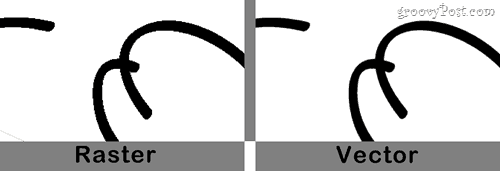
先に進み、画像をクリックして少し拡大して、線の違いを見てください。右側のもの(ベクトル)は、はるかに滑らかで目に非常に魅力的です。疑いなくベクトルは、画質を向上させる優れた方法です。
Photoshopで自分をベクター画像にするにはどうすればよいですか?
ペンツール
Photoshop 作成 a 新しいドキュメント その後 クリックする その ペンツール.
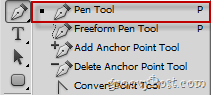
ペンツールは素晴らしいツールであり、正直なところ、Photoshopの類のないもの。ペンツールを使用すると、選択のような働きをするパスを描くことができます。ペンツールで画像の特定の領域を選択し、色で塗りつぶして、一度に1つのペンツールパスでベクター画像を作成します。以下は、ペンツールを使用して奇妙な形状を選択する例です。
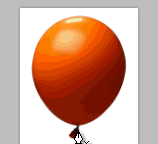
Photoshopをタブレットで使用する場合、ペンツールを フリーダムペンツール ブラシツールを使用しているかのように、パスを自由に選択できます。これは、タブレットでFreedomペンツールを使用して、手に取ったばかりの車の周りを描く例です…;)

シェイプツール
すべてのペンツールが頭に浮かんだらスピンして、心配しないでください。あなただけではありません。私は実際に初めてそれを理解するのに苦労しました。うまくいきましたが、私のベクター画像については、 形状ツール。それらは非常に扱いやすく、形状から任意のパスを簡単に作成し、選択した色で塗りつぶすことができます。
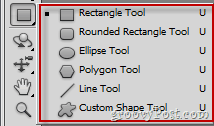
からのツール 長方形ツール に ラインツール かなり基本的なもので、説明はまったく必要ありません。しかし、私が指摘したいのは、 カスタムシェイプツール AdobeがPhotoshopに含まれている追加の形状を使用して、画像に少しひねりを加えることができます。
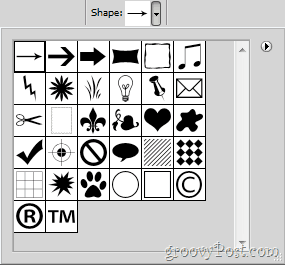
追加のヒント:
あなたが本当にベクター画像に入り込み、単純な選択と形状を超えてベクターアートを作成したいなら、あなたは与えるべきです アドビイラストレーター 試してみてください。 これは特にベクター画像、ロゴ、デジタルアートワーク、図面のために作成されたPhotoshopの弟です。ブラシツール、なげなわ、遠近法ツールなどを提供し、これまでずっと夢見てきたベクター画像を釘付けにするのに役立ちます。
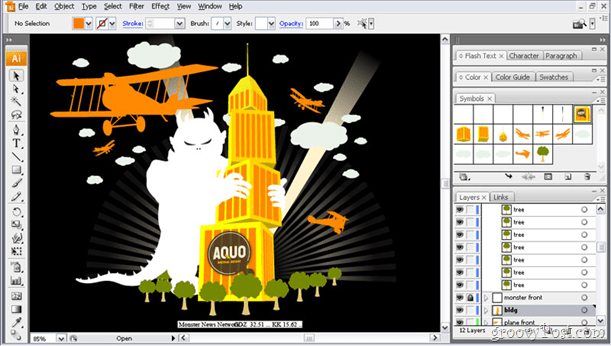
Adobe Illustratorでグルーヴィーなアートを作成できますが、それは別のgroovyPostにまかせます…










コメントを残す